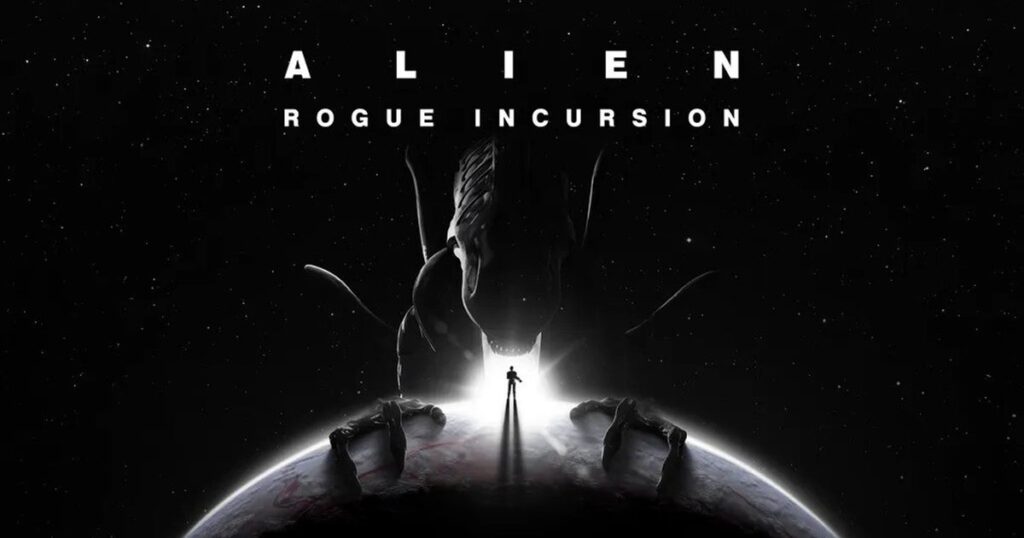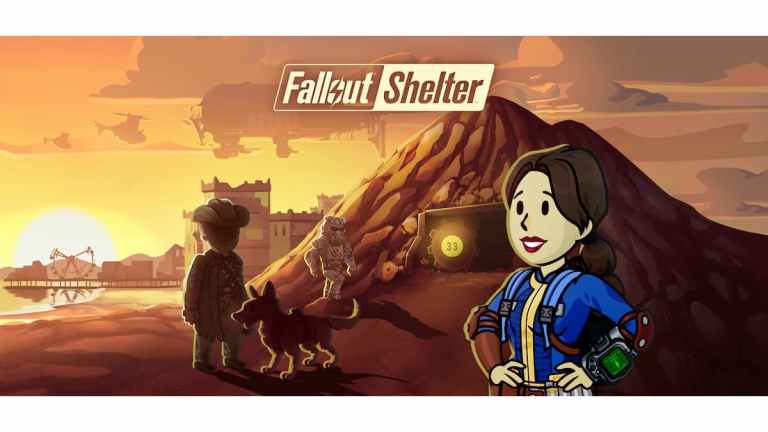Fallout 3 ist für einige kaputt, aber es gibt einige Möglichkeiten, das Problem zu beheben
Gefällt dir die Fallout-TV-Serie und möchtest du Fallout 3 ausprobieren? Hier sind einige Tipps, um sicherzustellen, dass das Spiel auf Ihrem modernen Gaming-PC läuft.
Man kann mit Recht sagen, dass die Fallout-Fernsehserie ein großer Erfolg war und viele Menschen dazu inspirierte, einige der Fallout-Spiele noch einmal zu spielen, und die Serie einer ganz neuen Generation von Spielern vorstellte. Wenn Sie jedoch versucht waren, in die erste der 3D-Versionen der Spieleserie einzusteigen, Fallout 3, das bei Steam nur 2,49 US-Dollar kostet, haben Sie möglicherweise festgestellt, dass das Spiel überhaupt nicht oder nicht gut funktioniert. Wenn ja, sollte Ihnen dieser Leitfaden hoffentlich weiterhelfen. Hier erfahren Sie hoffentlich, wie Sie Fallout 3 für Benutzer von Windows 10 und 11 beheben können.
Fallout 3 ist in zwei Versionen auf Steam erhältlich. Es gibt die Originalversion von Fallout 3 oder die Fallout 3: Game of the Year Edition, die 4,99 $ kostet. Diese Korrekturen sollten für beide Versionen des Spiels gelten, obwohl Ihr Kilometerstand je nach der genauen Windows-Version, die Sie verwenden, und der gesamten Hardware auf Ihrem System stark variieren wird.
Zunächst beschreibe ich die Probleme, auf die ich beim Versuch, Fallout 3: Game of the Year Edition über Steam auszuführen, gestoßen bin, und was letztendlich dazu geführt hat, dass das Spiel für mich funktioniert. Ihre Probleme können jedoch unterschiedlich sein. Einige Spieler erleben einen Absturz, sobald das Spiel geladen wird, während andere es ausführen, jedoch mit unbefriedigender Leistung oder zeitweiligen Abstürzen.
Überprüfen Sie Ihre Audiogeräte
Meine Erfahrung beim Ausführen von Fallout 3 auf meinem Hauptsystem (AMD Ryzen 5 5800X3D, 32 GB DDR4, T). damals realisiert). Nachdem die Grafik eingerichtet und das Spiel gestartet war, wurde ich von einem Hauptmenü begrüßt, das mit etwa 370 Bildern pro Sekunde und praktisch unbrauchbaren Mausbewegungen lief. Wieder war kein Ton zu hören.

Es fiel mir schwer, eine Lösung für dieses anfängliche Problem zu finden, indem ich einige der folgenden Lösungen ausprobierte, aber nichts hat funktioniert. Schließlich startete ich das Spiel (drückte „Play“) und das Spiel startete und lief mit anständigen 96 fps (niedrig für das Alter des Spiels, aber immer noch ausreichend), aber wieder ohne Ton.
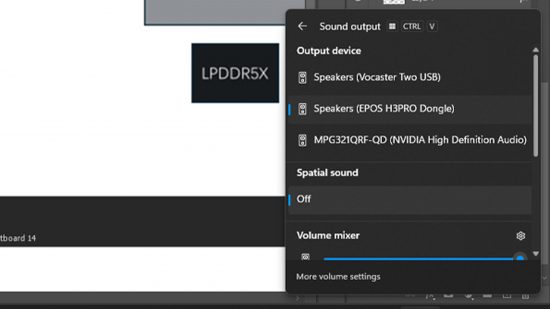
Nachdem ich das endlich geschafft hatte, dachte ich darüber nach, das Audiogerät von meinem Focusrite Vocaster Two Studio-Interface auf meine Bowers & Wilkins MM-1-Lautsprecher umzustellen. Und siehe da, ich hatte Audio und ein Hauptmenü, das so gut funktionierte, wie es sollte. Ich habe diesen Fix bestätigt, indem ich auch auf mein Epos H3Pro Hybrid umgestiegen bin, das wie es sollte funktionierte, und dann wieder auf Focusrite umgestiegen bin, was das Spiel erneut kaputt gemacht hat.

Versuchen Sie also zunächst, Ihre Audiogeräte zu wechseln oder stellen Sie sicher, dass Sie mit virtuellen oder realen Surround-Einstellungen experimentieren. Möglicherweise ist der Wechsel von Surround zu Stereo alles, was Sie tun müssen.
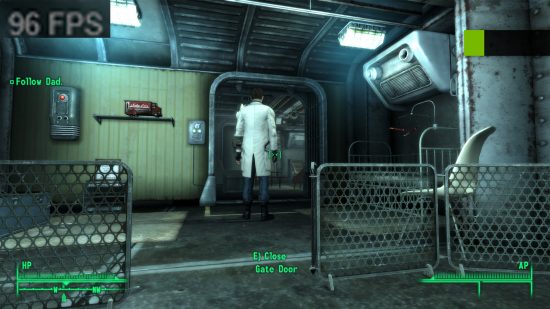
Installiere das Spiel neu
Wenn das oben Genannte bei Ihnen nicht funktioniert, besteht eine der einfachsten Möglichkeiten für alle, die das Spiel bereits installiert haben, darin, das Spiel neu zu installieren. Treiberupdates und Hardwareänderungen können dazu führen, dass Ihre alte Installation nicht mehr funktioniert. Stellen Sie daher sicher, dass Sie die neueste Version auf einer neueren Plattform wie Steam verwenden.
Befolgen Sie die Richtlinien von Bethesda
Es ist gelinde gesagt enttäuschend, dass Bethesda keinen umfassenderen Patch für Fallout 3 veröffentlicht hat, damit es zuverlässig auf modernerer Hardware und Windows-Versionen läuft, da es derzeit eine viel beachtete Version zeigt. Das Unternehmen bietet jedoch einige Tipps, die möglicherweise dabei helfen, das Spiel unter Windows 10 und 11 auszuführen.
Das Unternehmen bietet drei Hauptpfade an, um Fallout 3 möglicherweise unter Windows 10 und 11 zu beheben:
Schritt 1: Überprüfen Sie Ihre Anzeigeeinstellungen
Probleme beim Starten und Spielen des Spiels können häufig durch Ändern der folgenden Anzeigeoptionen gelöst werden:
- Starten Sie das Spiel im Fenstermodus, indem Sie im Fallout 3-Launcher „Optionen“ auswählen und das Fensterkästchen unter „Modus“ aktivieren.
- Wenn Sie zwei Monitore verwenden, schalten Sie Ihren zweiten in Ihren Windows-Anzeigeeinstellungen aus.
- Stellen Sie sicher, dass die Auflösung des Spiels mit der Ihres Bildschirms übereinstimmt, indem Sie im Fallout 3 Launcher „Optionen“ auswählen und unter „Grafikkarte und Auflösung“ die richtige Auflösung auswählen.
Schritt 2: Führen Sie die ausführbare Datei von Fallout 3 als Administrator aus
Hinweis: Wenn Sie KEIN Administrator auf Ihrem Computer sind, steht Ihnen die Registerkarte „Kompatibilität“ nicht zur Verfügung.
- Navigieren Sie in Steam zu Ihrem Fallout 3-Installationsordner und suchen Sie die ausführbare Datei.
- Standardspeicherort: C:Programme (x86)SteamsteamappscommonFallout 3 goty.
- Klicken Sie mit der rechten Maustaste auf die Fallout 3-Anwendungsdatei und wählen Sie Eigenschaften.
- Wählen Sie die Registerkarte Kompatibilität und aktivieren Sie das Kontrollkästchen Dieses Programm als Administrator ausführen.
- Wählen Sie „Übernehmen“ und dann „OK“.
Schritt 3: Führen Sie Fallout 3 im Kompatibilitätsmodus aus
- Navigieren Sie in Steam zu Ihrem Fallout 3-Installationsordner.
Standardspeicherort: C:Programme (x86)SteamsteamappscommonFallout 3 goty. - Klicken Sie mit der rechten Maustaste auf die Fallout 3-Anwendungsdatei und wählen Sie Eigenschaften.
- Wählen Sie die Registerkarte „Kompatibilität“ und aktivieren Sie das Kontrollkästchen „Dieses Programm im Kompatibilitätsmodus ausführen“, um:
- Aktivieren Sie das Dropdown-Feld und beheben Sie Probleme mit verschiedenen Windows-Versionen. Optional können Sie die Kompatibilität mit Windows XP SP3 testen.
Begrenzen Sie Ihre FPS
Einige Benutzer berichten, dass bei Problemen, bei denen das Spiel zeitweise abstürzt, eine Begrenzung der maximalen FPS hilfreich sein kann. Dies erreichen Sie mit einer Software wie dem Rivatuner Statistics Server, den Sie hier herunterladen können. Nach der Installation können Sie die maximale Bildrate pro Sekunde auf 60 einstellen – ausreichend für ein Spiel wie Fallout 3 – und so Abstürze vermeiden.
Probieren Sie einige Mods aus
Im Laufe der Jahre wurden unzählige Mods für Fallout 3 erstellt, die Funktionen hinzufügen, Texturen verbessern und vieles mehr. Es gibt jedoch auch viele, die zur Verbesserung der Leistung und Kompatibilität beitragen. Hier sind einige seriöse Mods, die Sie ausprobieren könnten.
Workaround-Paket für Intel HD-Grafik
Dieser Mod verbessert die Kompatibilität mit der integrierten Intel-Grafik, kann aber auch sofortige Abstürze bei verschiedenen Hardwarekonfigurationen beheben. Nachdem Sie die Mod heruntergeladen haben, müssen Sie sie extrahieren und dann die Datei D3D9.dll kopieren und in den Fallout 3-Ordner einfügen. Anschließend kopieren Sie die Datei Fallout.ini und fügen sie in Ihren Ordner „Meine Spiele“ ein, wodurch die vorhandene Datei ersetzt wird. Sie können es hier über Nexusmods herunterladen. Sichern Sie wie immer Ihre Originaldateien und gehen Sie vorsichtig vor – unser Rat hier dient nur der Unterhaltung und Sie gehen auf eigenes Risiko vor.
Fallout-Jubiläums-Patch
Dieser Patch ist für eine ältere Version des Spiels gedacht, als Sie wahrscheinlich herunterladen werden, wenn Sie Fallout 3 über Steam oder ähnliches kaufen, könnte aber hilfreich sein. Dadurch wird das Spiel im Wesentlichen auf eine frühere Version heruntergestuft, sodass das Spiel einfacher geändert werden kann, einschließlich der Verwendung des Fallout 3 Script Extender, der es einfacher macht, Fallout 3 später zu ändern. Sie können den Anweisungen zur Installation des Mods auf Nexusmods folgen. Stellen Sie erneut sicher, dass Sie Ihre Dateien sichern und während des gesamten Vorgangs vorsichtig sind.
Wenn keine dieser möglichen Lösungen für Sie funktioniert, können wir Ihnen am besten empfehlen, Fallout 4, Fallout: New Vegas oder Fallout 76 auszuprobieren, die alle eine viel bessere Erfolgsbilanz vorweisen, wenn es um die Kompatibilität mit modernen Versionen geht. PC.